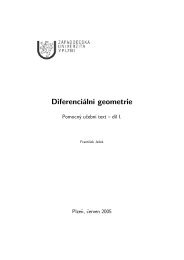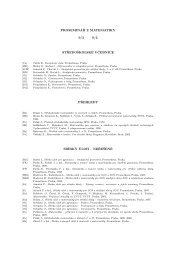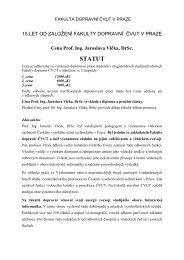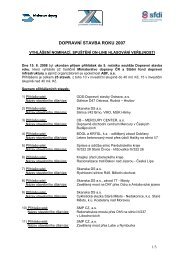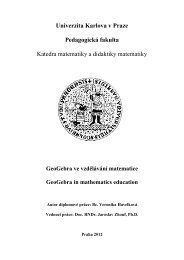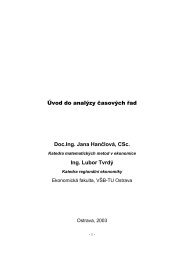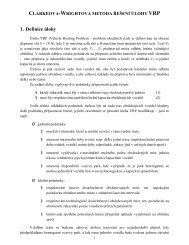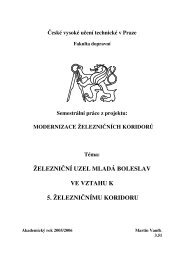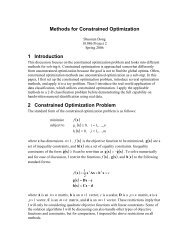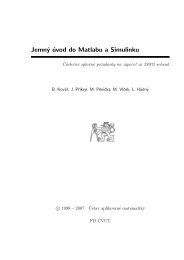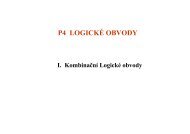2. cvičení z ZI1 - Excel
2. cvičení z ZI1 - Excel
2. cvičení z ZI1 - Excel
You also want an ePaper? Increase the reach of your titles
YUMPU automatically turns print PDFs into web optimized ePapers that Google loves.
Jsou přípustné i jiné syntaxe vstupních dat, např. 19.list.⇒ 19.11.2009‣ Nastavování časuOddělovačem hodin, minut a sekund je vždy dvojtečka.Hodiny lze zadávat celým číslem v rozsahu 0 až 9999,resp. 00 až 9999. Minuty lze zadat celým číslem v rozsahu0 až 59 a podobně sekundy lze tak zadat.Je-li časový údaj přesnější než jedna sekunda, lze k zápisuvteřin použít desetinné čárky., např. 9:15:30.47.‣ Zápis procentVe formátu „Procenta“lze nastavit počet desetinnýchmíst. Zadávaná čísla budou doplněna o symbol %. Pokudbude z nabídky „Nástroje ⇒ Možnosti ⇒ karta Úpravy“zaškrtnuto „Umožnění zadávání procent“- zobrazí se symbol % u ž v průběhu zadávání a velikost čísla se nemění.‣ Používání zlomkůPro zobrazení čísel ve tvaru zlomků vhodně nastavímeformát buňky „Zlomky“. Volby : „Jen jedna číslice, Nejvýšedvě číslice a nejvýše tři číslice“ umožňují zvolit počet číslicčitatele a jmenovatele.K automatické aplikaci formátu „Zlomky“ je třeba mezi čitatelea jmenovatele zapsat lomítko a před číslo 0, aby nedošlok chybné interpretaci zadaného čísla jako datum :např. - 0 15/2 - v buňce se zobrazí 7 ½, v řádku vzorců sezobrazí 7,5.‣ Matematický formátV buňce se zobrazuje číslo v exponenciálním tvaru jakonásobky mocnin deseti. Lze volit počet desetinných místnásobku. Mezi násobkem a exponentem se zobrazuje písmenoE a znaménko exponentu. Např. číslo 100 se zobrazujejako 1,00E+02 nebo číslo 0,01 jako 1,00E-0<strong>2.</strong>Pokud za číslo bezprostředně napíšeme písmeno e/E a exponent,zapíše se číslo automaticky matematickým formátem– např. 100e2 ⇒ zobrazí se v buňce jako 1,00E+4nebo v řádku vzorců jako 10000. Pro záporný exponent